Dans cet exemple, nous allons créer une règle logique qui dit que les champs qui se trouvent dans le cadre rouge seront masqués si la réponse est non et devront apparaître si la réponse est oui.
Il est important d'approuver les règles logiques une fois qu'elles sont crées, sinon elles ne seront pas visibles en ligne.
Sous les composantes du formulaire, il faut cliquer sur Règles logiques
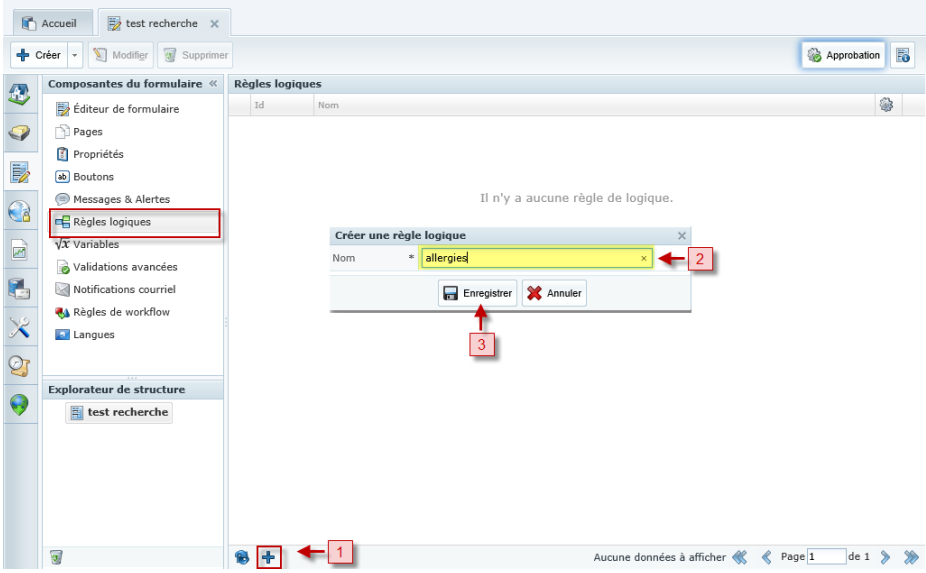
Une règle logique ressemble à ceci une fois que les Conditions, Actions et Contre actions sont déterminées. (imprime-écran ici-bas)
Dans la règle ici-bas, nous disions au logiciel si la réponse à la question Souffrez-vous d'allergies alimentaires est oui,
l'action à prendre est d'afficher les champs Veuillez spécifier et Spécification allergies et de rendre obligatoire le champ Veuillez spécifier.
La contre action quant à elle dit quoi faire si la réponse n'est pas à oui.
Donc, si aucun champ n'est coché ou si la réponse est non, les champs Veuillez spécifier et Spécification allergies seront masqués.
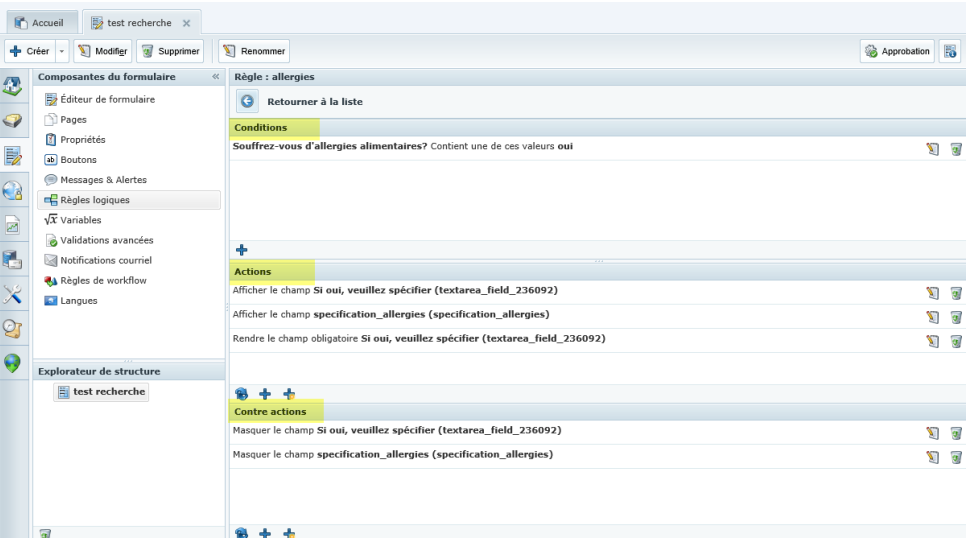
 .
.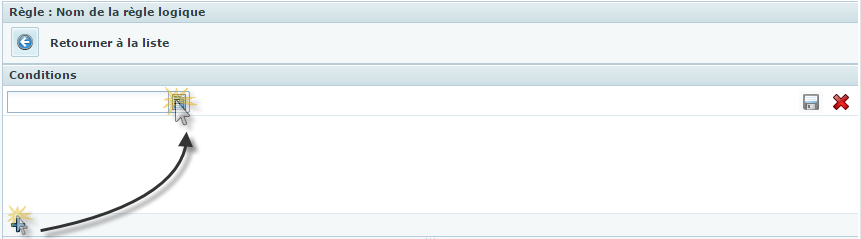
 . La fenêtre Sélectionnez un champ s'affiche.
. La fenêtre Sélectionnez un champ s'affiche.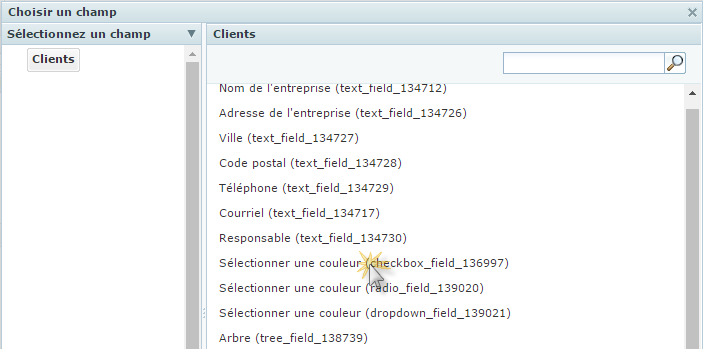
 . La fenêtre affiche la liste de sélection des propriétés de valeur.
. La fenêtre affiche la liste de sélection des propriétés de valeur. 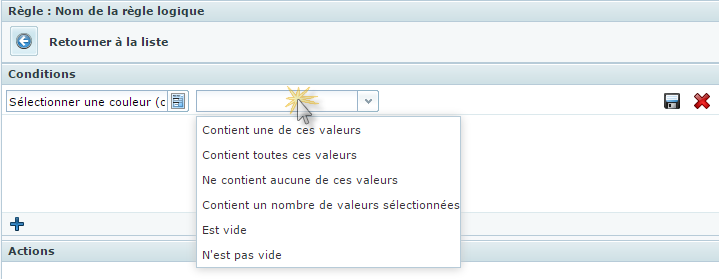
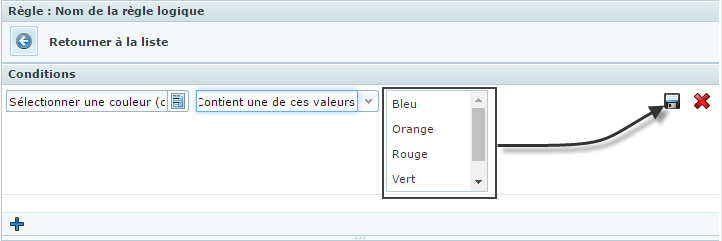
 pour enregistrer la condition ou sur
pour enregistrer la condition ou sur  pour annuler.
pour annuler.  .
. 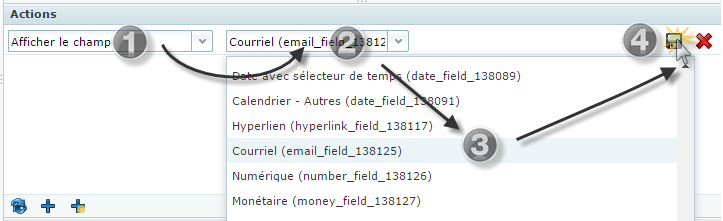
 .
. 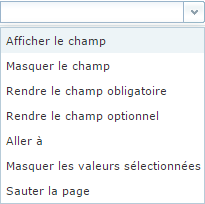
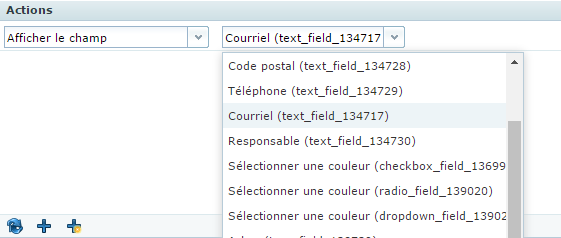
 pour enregistrer l'action ou sur
pour enregistrer l'action ou sur  pour annuler.
pour annuler. L'option Ajouter plusieurs actions permet de paramétrer plusieurs actions en une seule étape.
Pour démarrer l'ajout de plusieurs actions, cliquer sur le bouton  . La fenêtre Ajouter plusieurs actions s'affiche.
. La fenêtre Ajouter plusieurs actions s'affiche.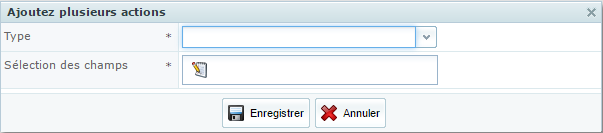
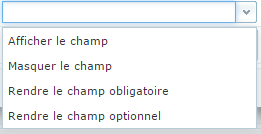
 .
. 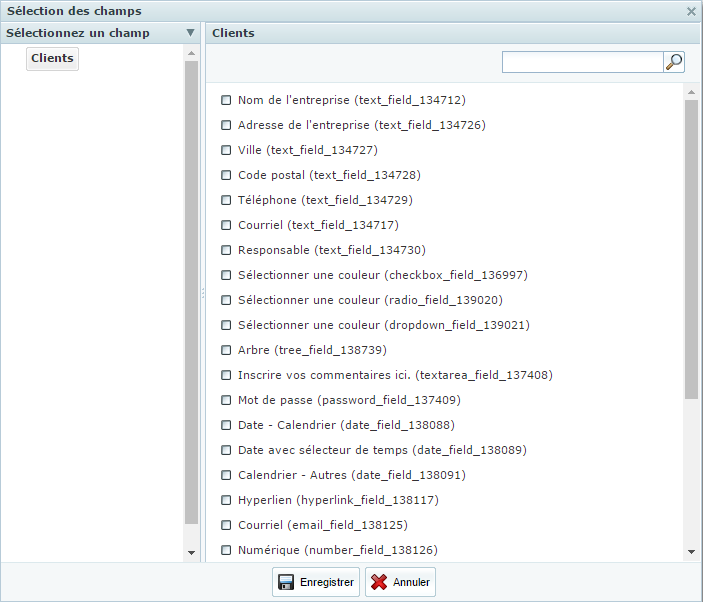
La section Contre actions permet d'activer une action contraire à une action du formulaire.
Le paramétrage de la contre-action s'effectue de la même manière que l'action.